iPad轻松搞定微信下载安装,一步到位的教程来啦!
作者:佚名 来源:未知 时间:2024-11-13
在当今数字化时代,iPad作为一款功能强大的平板电脑,已经成为许多人日常生活和工作中不可或缺的工具。而微信,作为一款集社交、支付、信息获取等功能于一体的应用程序,更是几乎成为了每个人的必备软件。那么,如何在iPad上下载安装微信呢?以下将为您详细解答。
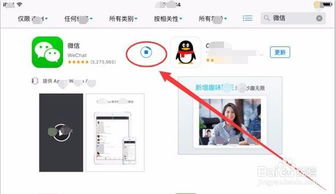
首先,您需要确保您的iPad已经连接到互联网。无论是通过Wi-Fi还是蜂窝数据网络,稳定的网络连接都是下载和安装应用程序的前提。一旦确认网络连接无误,您就可以开始下一步操作了。
接下来,您需要找到并打开iPad上的App Store应用程序。App Store是苹果公司提供的一个官方应用市场,里面包含了数以百万计的应用程序供用户下载。在iPad的主屏幕上,您通常可以找到一个带有苹果图标的蓝色图标,那就是App Store的入口。点击它,进入App Store的主界面。
在App Store中,您可以通过多种方式搜索到您想要的应用程序。最常用的方法是在搜索栏中输入应用程序的名称。在这种情况下,您需要在搜索栏中输入“微信”,然后点击右侧的搜索按钮。系统会立即开始搜索,并在搜索结果中显示与“微信”相关的所有应用程序。
在搜索结果中,您应该能够找到微信应用程序的图标和相关信息。微信在搜索结果中通常会排在第一位,因为它的名称与搜索关键词完全匹配。点击微信应用程序的图标或名称,进入该应用程序的详细信息页面。
在应用程序的详细信息页面中,您可以看到该应用程序的简介、评分、用户评论以及下载按钮等信息。在屏幕的右上角,您会看到一个“获取”或“安装”按钮(对于已经下载过的应用程序,按钮可能会显示为“打开”)。如果您的iPad是首次下载微信,您需要点击“获取”按钮。系统会提示您输入Apple ID密码或进行Touch ID/Face ID验证。
在输入Apple ID密码或进行身份验证后,App Store将开始下载微信应用程序。下载过程中,您可以在屏幕顶部的状态栏中看到一个下载进度的指示器。同时,App Store的应用程序图标下方也会显示一个下载进度的圆圈。请耐心等待下载完成。
一旦下载完成,系统会自动安装微信应用程序。安装过程通常是自动进行的,您不需要进行任何额外的操作。安装完成后,您可以在iPad的主屏幕上找到一个新的微信应用程序图标。这个图标通常是一个绿色的聊天气泡图案,上面有一个白色的微信标志。
现在,您已经成功在iPad上下载了微信应用程序。但是,要真正开始使用它,您还需要进行登录操作。点击微信应用程序图标,启动应用程序。在首次启动时,您可能会看到一个欢迎界面或一些引导性的提示。按照屏幕上的提示进行操作,直到您看到登录界面。
在登录界面中,您需要输入您的微信账号和密码。如果您还没有微信账号,可以点击屏幕下方的“注册”按钮进行注册。注册过程需要您提供一些个人信息,并设置一个密码。一旦您有了微信账号和密码,就可以输入它们进行登录了。
登录成功后,您将看到微信的主界面。在这个界面上,您可以与好友进行聊天、浏览朋友圈、查看公众号内容等。此外,微信还支持语音通话、视频通话、文件传输等多种功能。您可以根据自己的需求进行使用和探索。
除了通过App Store下载微信外,还有一种方法可以在iPad上安装微信——那就是通过iTunes或Finder(在macOS Catalina及更高版本中)进行同步安装。这种方法适用于那些已经在电脑上下载了微信安装包(.ipa文件)的用户。他们可以将iPad连接到电脑上,然后使用iTunes或Finder将微信安装包同步到iPad上。
不过需要注意的是,这种方法相对复杂一些,且需要一定的技术基础。同时,由于苹果公司的安全策略限制,不是所有的.ipa文件都可以直接同步到iPad上。因此,除非您有特殊需求或已经熟悉这种方法,否则建议还是通过App Store进行下载和安装。
另外,为了保持微信应用程序的最新版本并享受最新的功能和安全更新,建议您定期检查和更新微信应用程序。您可以在App Store的应用程序详细信息页面中查看是否有可用的更新。如果有更新可用,系统会提示您进行下载和安装。只需按照屏幕上的提示进行操作即可。
总的来说,在iPad上下载安装微信是一个相对简单且直接的过程。只需确保网络连接正常、打开App Store、搜索并下载微信应用程序、然后进行登录操作即可。希望这篇文章能帮助您顺利地在iPad上使用微信这款强大的应用程序。
- 上一篇: 探索阅读的无限益处:为何读书能改变你的生活
- 下一篇: 实时查询航班到达时间,一键掌握行程动态
































